1. Buka MS Excel
2. Klik butang Office button
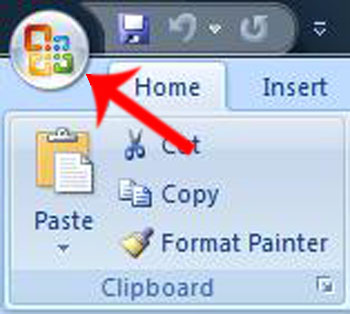
Klik pada butang ‘Excel option’
4. Pilih customize
6. Klik pada Justify
7. Klik pada butang Add
8. Klik butang OK
9. Lihat pada Quick Access Toolbar – Telah kelihatan ikon Justify terpapar
1. Seterusnya klik butang insert pada MS Excel
5. Klik pada cell dan tarik (seret) pada garisan text box kekanan dan kebawah (mengikut ukuran yang dikehendaki)
6. Taipkan dokumen anda didalam text box
8. Klik pada ikon Justify
10. Selanjutnya klik kanan pada garisan text box
12. Klik pada Fill
13. Tandakan pada ‘No Fill’
14. Klik pada Line color
16. Klik butang Close
17. Sila lihat semula tanda garisan pada text telah tidak kelihatan lagi.
18. Seterusnya klik kanan pada garisan text box
19. Tekan butang Ctr + panah serentak pada keyboard untuk menggerakkan text box samada kekiri, kanan, atas dan bawah.








Tiada ulasan:
Catat Ulasan